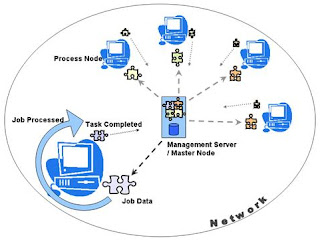 Grid
Computing
atau Komputasi Grid merupakan salah satu
dari tipe Komputasi Paralel, adalah penggunaan sumber daya yang melibatkan
banyak komputer terpisah secara geografis namun tersambung via jalur komunikasi
(termasuk Internet) untuk memecahkan persoalan komputasi skala besar. Semakin
cepat jalur komunikasi terbuka, maka peluang untuk menggabungkan kinerja
komputasi dari sumber-sumber komputasi yang terpisah menjadi semakin meningkat.
Dengan demikian, skala komputasi terdistribusi dapat ditingkatkan secara
geografis lebih jauh lagi, melintasi batas-batas domain administrasi yang ada.
Grid
Computing
atau Komputasi Grid merupakan salah satu
dari tipe Komputasi Paralel, adalah penggunaan sumber daya yang melibatkan
banyak komputer terpisah secara geografis namun tersambung via jalur komunikasi
(termasuk Internet) untuk memecahkan persoalan komputasi skala besar. Semakin
cepat jalur komunikasi terbuka, maka peluang untuk menggabungkan kinerja
komputasi dari sumber-sumber komputasi yang terpisah menjadi semakin meningkat.
Dengan demikian, skala komputasi terdistribusi dapat ditingkatkan secara
geografis lebih jauh lagi, melintasi batas-batas domain administrasi yang ada.
Menurut tulisan singkat oleh Ian Foster ada check-list yang dapat digunakan untuk
mengidentifikasi bahwa suatu sistem melakukan komputasi grid yaitu :
- Sistem tersebut melakukan koordinasi terhadap sumberdaya komputasi yang tidak berada dibawah suatu kendali terpusat. Seandainya sumber daya yang digunakan berada dalam satu cakupan domain administratif, maka komputasi tersebut belum dapat dikatakan komputasi grid.
- Sistem tersebut menggunakan standard dan protokol yang bersifat terbuka (tidak terpaut pada suatu implementasi atau produk tertentu). Komputasi grid disusun dari kesepakatan-kesepakatan terhadap masalah yang fundamental, dibutuhkan untuk mewujudkan komputasi bersama dalam skala besar. Kesepakatan dan standar yang dibutuhkan adalah dalam bidang autentikasi, otorisasi, pencarian sumberdaya, dan akses terhadap sumber daya.
- Sistem tersebut berusaha untuk mencapai kualitas layanan yang canggih, (nontrivial quality of service) yang jauh diatas kualitas layanan komponen individu dari komputasi grid tersebut.
Elemen-elemen Teknologi Grid Computing
Ada
sejumlah teknologi utama yang membentuk arsitektur grid computing ,
yakni:
- Blades – Sistem komputasi yang meliputi prosesor dan memori dalam satu board tunggal, namun sumber lain, seperti tenaga, sistem pendingin, akses jaringan dan storage semuanya di- shared . Blades dirancang untuk dapat dibongkar pasang dengan mudah dan biasanya berbentuk lebih kecil ketimbang rack-optimised server.
- Clustering – Menghubungkan bersama-sama dua komputer atau lebih sedemikian rupa sehingga nampak sebagai satu sumberdaya computing tunggal. Clustering digunakan untuk pemrosesan paralel, load balancing dan fault tolerance.
- Provisioning – Penyediaan atau pengalokasian sumberdaya TI yang dibutuhkan.
- Service Oriented Architecture (SOA) –adalah satu set layanan yang bersifat independen, fungsionalitas suatu piranti lunak yang dikemas tersendiri dan dapat diakses melalui sebuah jaringan menggunakan berbagai platform dan execution environment berbeda-beda.
- Virtualisation – Teknik mengelola dan menampilkan fungsionalitas perangkat storage dan resource lainnya, tanpa memperhatikan tata letak fisik maupun lokasinya.
Konsep dasar dari Komputasi Grid :
- Sumber daya dikelola dan dikendalikan secara lokal.
- Sumber daya berbeda dapat mempunyai kebijakan dan mekanisme berbeda, mencakup Sumber daya komputasi dikelola oleh sistem batch berbeda, Sistem storage berbeda pada node berbeda, Kebijakan berbeda dipercayakan kepada user yang sama pada sumber daya berbeda pada Grid.
- Sifat alami dinamis: Sumber daya dan pengguna dapat sering berubah.
- Lingkungan kolaboratif bagi e-community (komunitas elektronik, di internet)
- Tiga hal yang di-,sharing dalam sebuah sistem grid, antara lain : Resource, Network dan Proses. Kegunaan / layanan dari sistem grid sendiri adalah untuk melakukan high throughput computing dibidang penelitian, ataupun proses komputasi lain yang memerlukan banyak resource komputer.
Keuntungan dasar dari penerapan
komputasi Grid, yaitu:
- Perkalian dari sumber daya: Resource pool dari CPU dan storage tersedia ketika idle
- Lebih cepat dan lebih besar: Komputasi simulasi dan penyelesaian masalah apat berjalan lebih cepat dan mencakup domain yang lebih luas
- Software dan aplikasi: Pool dari aplikasi dan pustaka standard, Akses terhadap model dan perangkat berbeda, Metodologi penelitian yang lebih baik
- Data: Akses terhadap sumber data global, dan Hasil penelitian lebih baik
Komputasi
grid menggunakan komputer yang terpisah oleh geografis, didistibusikan dan
terhubung oleh jaringan untuk menyelasaikan masalah komputasi skala
besar. Ada beberapa daftar yang dapat dugunakan untuk mengenali sistem
komputasi grid, adalah :
- Sistem untuk koordinat sumber daya komputasi tidak dibawah kendali pusat.
- Sistem menggunakan standard dan protocol yang terbuka.
- Sistem mencoba mencapai kualitas pelayanan yang canggih, yang lebih baik diatas kualitas komponen individu pelayanan komputasi grid.
Contoh grid computing:
- Scientific Simulation: Komputasi grid diimplementasikan di bidang fisika, kimia, dan biologi untuk melakukan simulasi terhadap proses yang kompleks.
- Medical Images: Penggunaan data grid dan komputasi grid untuk menyimpan medical-image. Contohnya adalah eDiaMoND project
- Computer-Aided Drug Discovery (CADD): Komputasi grid digunakan untuk membantu penemuan obat. Salah satu contohnya adalah: Molecular Modeling Laboratory (MML) di University of North Carolina (UNC)
- Big Science: Data grid dan komputasi grid digunakan untuk membantu proyek laboratorium yang disponsorioleh pemerintah Contohnya terdapat di DEISA
- E-Learning: Komputasi grid membantu membangun infrastruktur untuk memenuhi kebutuhan dalam pertukaran informasi dibidang pendidikan. Contohnya adalah AccessGrid
- Visualization: Komputasi grid digunakan untuk membantu proses visualisasi perhitungan yang rumit.
- Microprocessor design: komputasi grid membantu untuk mengurangi microprocessor design cycle dan memudahkan design center untuk membagikan resource lebih efisien. Contohnya ada diMicroprocessor Design Group at IBM Austin.
Sumber:
http://fensyaaprialdi.blogspot.com/2013/05/jenis-komputasi-modern-dan-contoh.html
https://id.wikipedia.org/wiki/Komputasi_grid
Posted by Essa Fadhillah
0
komentar»






